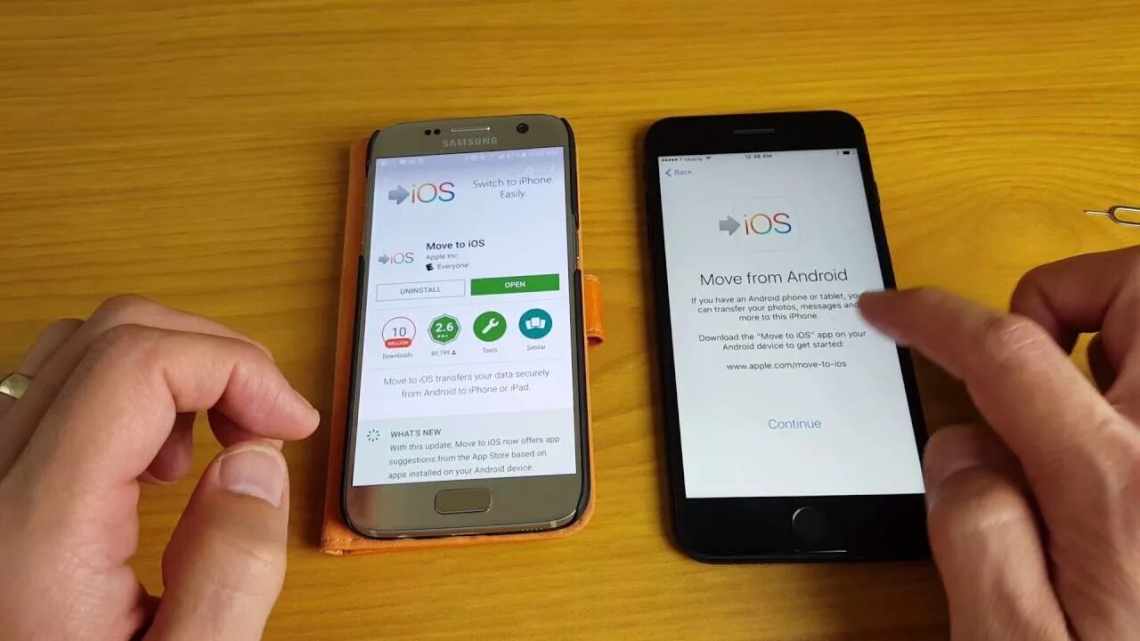Apple випустила простий і зручний засіб для нових користувачів iPhone або iPad, який дозволяє легко переносити дані зі старого Android пристрою, додавши опцію «Перенести дані з ОС Android» в процес налаштування iOS.
У той час як є тисячі додатків, доступних в App Store, які дозволяють легко перенести дані з Android пристрою, Apple інтегрувала перенесення даних з Android прямо в процес налаштування iOS, що значно спрощує процес переходу з Android на iOS для початківців користувачів IOS.
Майте на увазі, що ви не можете перенести всі свої встановлені програми та ігри або їх дані, наприклад, не можна перенести повідомлення від WhatsApp або будь-якого іншого аналогічного клієнта.
Отже, як же перенести свої дані з Android пристрою на iPhone використовуючи «Move to iOS»?
Примітка: Наведена нижче інструкція вимагає, налаштування вашого iOS пристрою з нуля.
Як перекинути дані з андроїда на айфон
Крок 1:У процесі налаштування iOS на iPhone або iPad як нового пристрою зупиніться на кроці «Програми і дані». У самому низу з'явився новий пункт «Перенести дані з ОС Android» (Move Data from Android), виберіть його.
Крок 2:Продовжіть процес налаштування. Потім вам буде запропоновано завантажити додаток «Move to iOS» на Android пристрій, з'явиться 10-значний код
Крок 3:Тепер на вашому Android пристрої, перейдіть в Google Play і скачайте додаток від Apple «Move to iOS». Або завантажте apk-файл Move to iOS за посиланням. Запустіть програму, натисніть «Продовжити», а потім ознайомтеся і погодьтеся з умовами.
Ви побачите екран з повідомленням, як на скріншоті нижче. Просто натисніть кнопку «Далі», розташовану у верхньому правому куті дисплея і приступіть до введення коду, який відобразився на iPhone або iPad.Крок
4: Ваш iPhone або iPad підключиться до Android пристрою, який повинен знаходитися з вами в одній Wi-Fi-мережі. Цей процес може зайняти близько двох хвилин. Після цього, в додатку «Move to iOS» на вашому Android пристрої відобразяться дані, які ви можете перенести на новий iOS пристрій.
Крок 5:Щоб почати процес перенесення, виберіть дані, які ви хотіли б перенести і натисніть «Далі» (Next). Ви можете перенести контакти, повідомлення, фотографії, відео, закладки, Google акаунти і записи календаря. Ці дані можуть відрізнятися, залежно від Android пристрою.
Процес може зайняти кілька хвилин, залежно від розміру даних,
Крок 6:Після того, як процес перенесення даних буде завершено, ви можете продовжити налаштування iPhone або iPad.
Наприкінці процесу перенесення даних у додатку «Move to iOS» на Android, з'явиться повідомлення про те, що ви можете залишити свій старий Android пристрій у будь-якому Apple Store, для безкоштовної утилізації.
Зверніть увагу, що під час перенесення ваших Google-акаунтів, вам необхідно увійти в них, перш ніж дані синхронізуються з пристроєм.